1.官网下载安装包:https://dev.mysql.com/downloads/mysql/

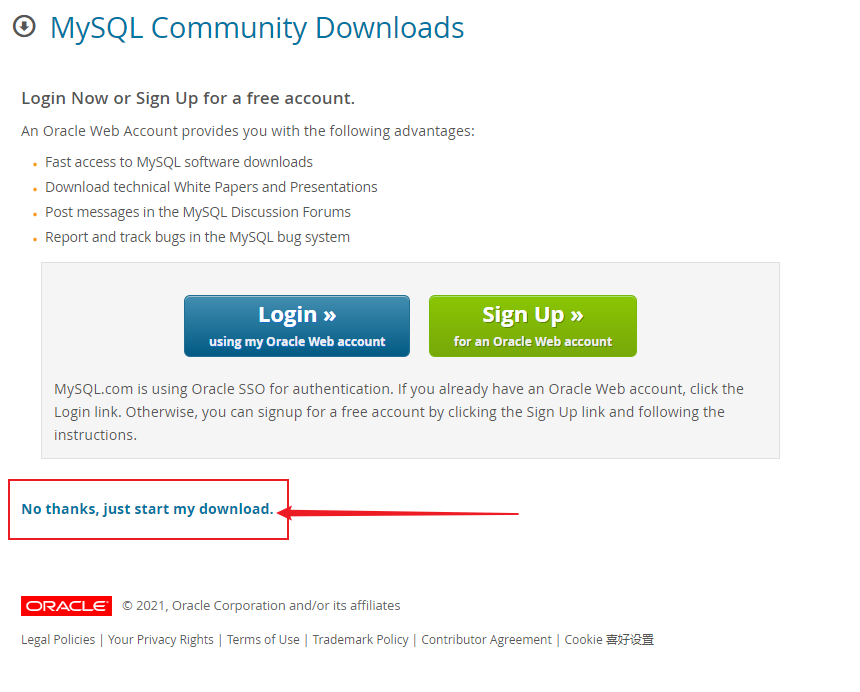
2.将解压文件解压到你安装的目录:D:\mysql-8.0.27-winx64
注意:不要放在有中文名字和空格的的目录下
3.在mysql-8.0.11-winx64文件夹下面新建一个my.ini文件和一个data文件夹
my.ini 添加以下内容:
[mysqld]
# 设置3306端口
port=3306
# 设置mysql的安装目录
basedir=D:\\mysql-8.0.27-winx64
# 设置mysql数据库的数据的存放目录
datadir=D:\\mysql-8.0.27-winx64\\data
# 允许最大连接数
max_connections=200
# 允许连接失败的次数。这是为了防止有人从该主机试图攻击数据库系统
max_connect_errors=10
# 服务端使用的字符集默认为UTF8
character-set-server=utf8
# 创建新表时将使用的默认存储引擎
default-storage-engine=INNODB
[mysql]
# 设置mysql客户端默认字符集
default-character-set=utf8
[client]
# 设置mysql客户端连接服务端时默认使用的端口
port=3306
default-character-set=utf8
4.配置系统环境
我的电脑→属性→高级→环境变量→系统变量→新建
变量名:MYSQL_HOME
变量值:D:\mysql-8.0.27-winx64 (也就是刚解压的地方)
Path 中新建一段:%MYSQL_HOME%\bin
5.以管理员的身份打开cmd窗口跳转路径到D:\mysql-8.0.27-winx64\bin,依次输入以下命令:
初始化:
mysqld --initialize --user=mysql --console
添加服务
mysqld -install
启动服务
net start mysql
登进数据库 (密码就输入刚才的随机密码)
mysql -u root -p
如下图:
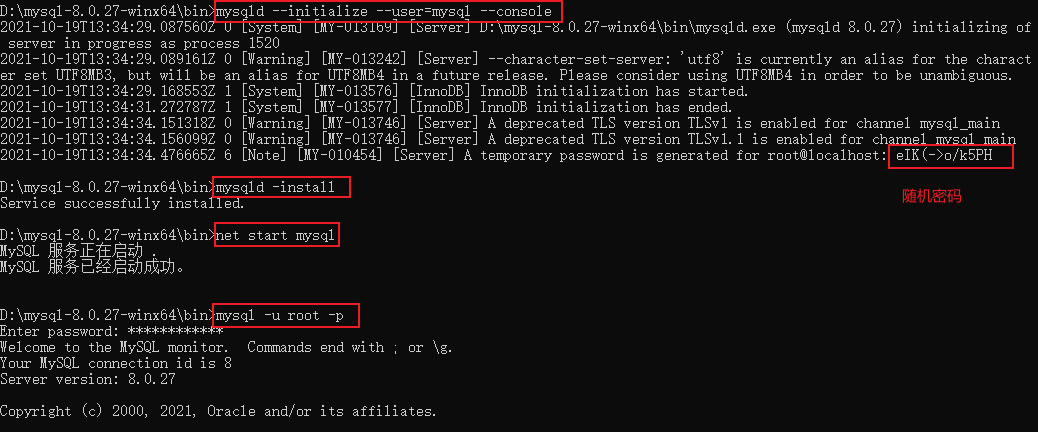
修改密码
ALTER USER root@localhost IDENTIFIED BY '123456'; # 修改密码为:123456
退出去,用新密码登录成功!!!